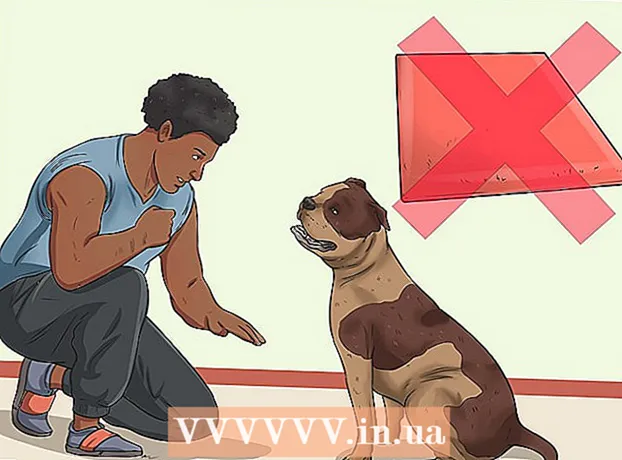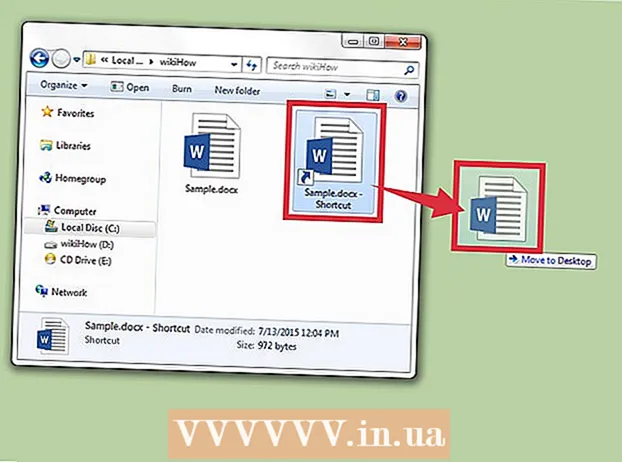Autor:
Sara Rhodes
Datum Stvaranja:
13 Veljača 2021
Datum Ažuriranja:
1 Srpanj 2024
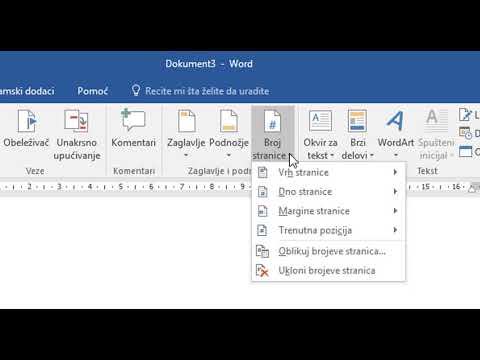
Sadržaj
Prilikom stvaranja naslova za dokument u Microsoft Officeu, program će ga prema zadanim postavkama dodati na sve stranice dokumenta. No zaglavlje možete ukloniti s druge stranice dokumenta izmjenama u postavkama zaglavlja i podnožja.
Koraci
 1 Otvorite dokument Microsoft Office koji želite urediti.
1 Otvorite dokument Microsoft Office koji želite urediti. 2 Kliknite dio dokumenta gdje želite da stranica započne bez naslova. Na primjer, ako želite da naslov nestane s druge stranice, postavite kursor na početak druge stranice.
2 Kliknite dio dokumenta gdje želite da stranica započne bez naslova. Na primjer, ako želite da naslov nestane s druge stranice, postavite kursor na početak druge stranice.  3 Idite na karticu Izgled stranice i kliknite Prelomi.
3 Idite na karticu Izgled stranice i kliknite Prelomi. 4 Odaberite Sljedeća stranica.
4 Odaberite Sljedeća stranica. 5 Kliknite na naslov pri vrhu druge stranice dokumenta. Na zaslonu se prikazuje odjeljak "Zaglavlje i podnožje".
5 Kliknite na naslov pri vrhu druge stranice dokumenta. Na zaslonu se prikazuje odjeljak "Zaglavlje i podnožje".  6 Kliknite na "Kao u prethodnom odjeljku".
6 Kliknite na "Kao u prethodnom odjeljku". 7 Pritisnite gumb s oznakom:Zaglavlje ili podnožje.
7 Pritisnite gumb s oznakom:Zaglavlje ili podnožje. 8 Odaberite Ukloni zaglavlje i podnožje.
8 Odaberite Ukloni zaglavlje i podnožje. 9 Pritisnite Zatvori prozor zaglavlja i podnožja. Naslov će biti uklonjen s druge stranice dokumenta.
9 Pritisnite Zatvori prozor zaglavlja i podnožja. Naslov će biti uklonjen s druge stranice dokumenta.